İçindekiler
Microsoft Word'un Kısa Tarihi
Yıllar geçtikçe Microsoft, endüstriye önemli bir katkı sağlayarak önde gelen yazılım şirketlerinden biri olarak öne çıkan birçok yazılım geliştirmiştir. Ürünleri arasında Word, doküman düzenleme veya kartvizit tasarlama için her zaman varmış gibi durmasıyla öne çıkar.
Word'ün gelişim süreci ilginç anekdotlar içerir: Programın geliştirilmesi, PARC'tan bir geliştiricinin işe alınmasından sonra başladı. O zamanlar rakipler metin editörünün önemini anlamamış ve bu da lansmanda zorluklara yol açmıştır. Word'ün ilk sürümü Macintosh platformunda görüldü, ancak gerçek başarı Windows sürümünün 1990'da piyasaya sürülmesiyle geldi. Programın fiyatı olan 500 dolar, pazardaki yüksek konumunu yansıtıyordu.
Word'ün gelişimini şekillendiren önemli anlardan biri de Windows üzerindeki etkisi oldu. İşletim sistemiyle birlikte Word, Macintosh'tan birçok öğeyi almıştı. Windows 3.0'ın piyasaya sürülmesiyle Word satışları istikrarlı bir şekilde artarken başlıca rakibi WordPerfect'in hızla yeni pazar taleplerine yanıt verememesi onun pozisyonunu kaybetmesine yol açtı. Word'ün 2.0 sürümü liderliğini sağlamlaştırdı.
Word sadece Microsoft'un portföyündeki önemli bir ürün haline gelmekle kalmadı, aynı zamanda metin işleme programları için standartlar oluşturulmasında da önemli bir etkiye sahipti.

Microsoft Word Bugün
Microsoft ve ürünü Word, bugün de ticari yazılım endüstrisinde rol oynamaktadır. Etkisi ve gelişimi, dünya genelinde 1,2 milyardan fazla insanın metin belgeleri oluşturmak ve düzenlemek için Word'ü kullandığını göstermiştir.
Word'ün rolü günümüzde paha biçilmezdir. Birçok insan ve kuruluş için iş akışlarının ayrılmaz bir parçası haline gelmiştir. Popülerliğinin ana unsurları aşağıda listelenmiştir:
- Geniş Kullanım: Word, entegre işlevleri ve erişilebilirliği nedeniyle metin belgeleri üzerinde çalışmak için standart bir araç haline gelmiştir.
- Kullanıcı Dostu Arayüz: Word'ün arayüzü basit ve sezgiseldir, bu da her seviyedeki kullanıcılar için erişilebilir hale getirir.
- Mükemmel Özellikler: Word, metin belgelerini oluşturmak ve biçimlendirmek için birçok özellik sunar, örneğin format şablonları kullanımı, grafik ve tabloların eklenmesi, imla ve dilbilgisi denetimi ve belgeler üzerinde gerçek zamanlı işbirliği yapma gibi.
- Diğer Microsoft Ürünleriyle Entegrasyon: Word, OneDrive, SharePoint, Outlook ve diğer Microsoft uygulamaları ve hizmetlerine sorunsuz şekilde entegre edilebilir, bu da belgeler üzerinde işbirliği yapmayı ve belgeleri paylaşmayı kolaylaştırır.
- Sürekli Gelişim: Microsoft, kullanıcıların ihtiyaçlarını karşılamak için Word'e sürekli yeni özellikler ve iyileştirmeler ekler.
Word, güvenilirliği, işlevselliği ve kullanıcı dostu arayüzü ile hala metin işleme programları arasında lider konumundadır.

Word'ün Metin İşleme Programı Olarak Sunduğu Olanaklar
Word, kullanıcılara geniş bir metin işleme fonksiyonları yelpazesi sunan bir programdır, metin belgeleri oluşturma, düzenleme ve biçimlendirme imkanı sağlar.
Temel fonksiyonları şunlardır:
- Metin Belgeleri Oluşturma: Word, kullanıcıların yeni belgeler oluşturmasına veya düzenlemek için var olan dosyaları açmasına olanak tanır.
- Metin Düzenleme: Word, metni düzenlemeyi kolaylaştırır, örneğin metin parçalarını eklemek, silmek ve taşımak gibi işlemleri gerçekleştirebilirsiniz.
- Biçimlendirme: Word, yazı tipi, yazı boyutu, stili, hizalama, satır aralığı ve daha fazlası gibi geniş bir metin biçimlendirme seçenekleri sunar.
- Şablonları Kullanma: Word, farklı türde profesyonel görünümlü belgeleri hızlıca oluşturmanıza olanak sağlayan geniş bir şablon koleksiyonu sunar. Mektuplar, raporlar, özgeçmişler, sunumlar, kartvizitler ve daha fazlası için şablonlar içerir.
- Farklı Formatları Destekleme: Word, Word'ün ana formatı olan DOCX'in yanı sıra PDF, RTF, TXT ve diğer birçok dosya formatını destekler, böylece diğer programlarla uyumluluk sağlanır ve belgelerin paylaşımı kolaylaştırılır.
- Grafik ve Nesnelerin Kullanımı: Metnin yanı sıra, Word, belgelerinizde grafikler, resimler, tablolar, şekiller ve diğer nesneleri ekleyerek tasarım seçeneklerinizi genişletmenizi sağlar.
- İşbirliği ve Bulut Depolama: Word, Microsoft'un OneDrive gibi bulut hizmetlerine entegre edilerek, belgeler üzerinde çalışmanıza ve bulutta depolamanıza olanak tanır, böylece herhangi bir cihazdan erişebilirsiniz.
Word kullanıcılarına metin ve belgelerle çalışmaları için güçlü araçlar sunar, böylece belge oluşturma ve düzenleme işlemlerini verimli ve rahat hale getirir.
Word'deki önceden tanımlanmış kartvizit şablonlarının genel bakışı
İnanıyorum ki hayat zekice bir şeydir: şeyler rastgele değildir.
Steve Jobs
Gerçekte her kartvizit öğesinin yeri vardır ve profesyonel tasarımcılar bunu tasarlarken dikkate alır. Bilgileri mümkün olduğunca açık ve verimli iletmek için öğeleri düzenlerler. Bir kartvizit basit görünse de her bir öğenin arkasında tasarımcının deneyim ve bilgisine dayanan iyi düşünülmüş bir karar vardır.
Word, farklı stilleri ve kullanıcı ihtiyaçlarını yansıtan geniş bir kartvizit şablonu seçkisi sunar. Mevcut şablonlara ve bunları Microsoft'un resmi web sitesinde nasıl bulabileceğinize dair kısa bir genel bakış aşağıda bulunmaktadır:
- Şablon çeşitliliği: Word, minimalist ve yaratıcı varyantlar dahil olmak üzere birçok tarzda ve tasarımda kartvizit şablonları sunar.
- Kullanıcı dostu: Word'deki kartvizit şablonları, programın sezgisel arayüzü sayesinde kolayca bulunabilir ve kullanılabilir. Kullanıcılar birkaç fare tıklamasıyla uygun bir şablon seçebilir ve düzenlemeye başlayabilir.
- Fonksiyonellik: Word kartvizit şablonları genellikle yüksek işlevselliğiyle dikkat çeker. Kullanıcılara hızlı ve az çaba harcayarak profesyonel görünümlü bir kartvizit oluşturma imkanı sunarlar.
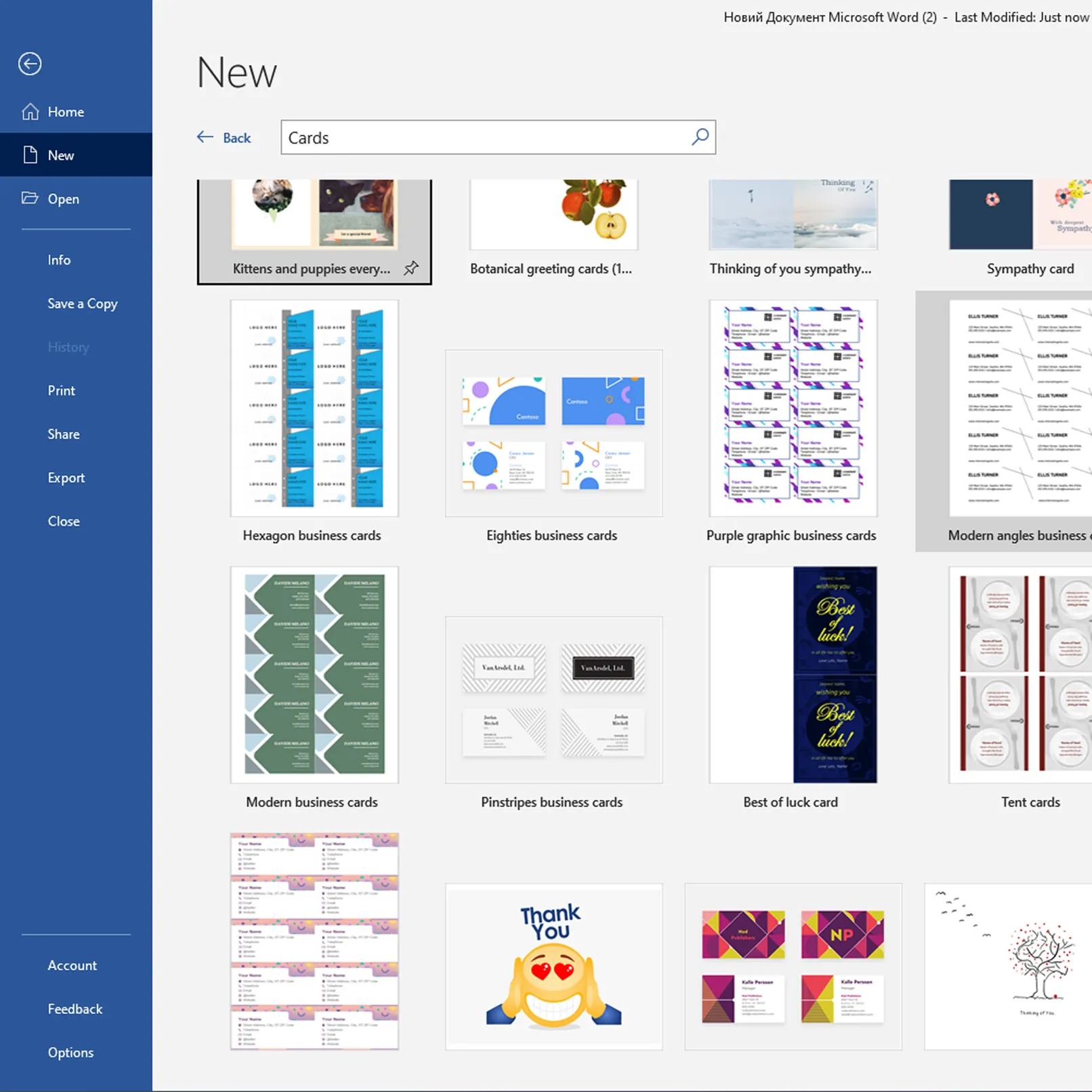
Microsoft'un resmi web sitesinde kartvizit şablonlarını bulabilir ve indirebilir ve böylece işletmeniz veya kişisel kullanımınız için kartvizitler oluşturabilirsiniz.
Word'deki kartvizit şablonunu düzenleme
Word'deki şablonları düzenleme, kullanıcıların tasarımı kendi ihtiyaçlarına göre uyarlamalarını sağlayan birkaç basit adımda gerçekleşir. Temel adımlar şunlardır:
Şablonu açma:
- Microsoft Word'ü başlatın ve "Şablonlar" bölümünü açın.
- "Kartvizitler" kategorisini seçin ve ilgili şablonu bulun.
- Açmak için seçtiğiniz şablona tıklayın.
Metin ve grafikleri düzenleme:
- Şablon içindeki metni düzenleyin ve başlıkları, isimleri ve iletişim bilgilerinizi kendi bilgilerinizle değiştirin.
- İhtiyaç duyduğunuzda firmanızın logosunu veya diğer görüntüleri ekleyin.
- Metnin fontunu, boyutunu ve rengini değiştirerek stili ve markalaşmanıza uygun hale getirin.
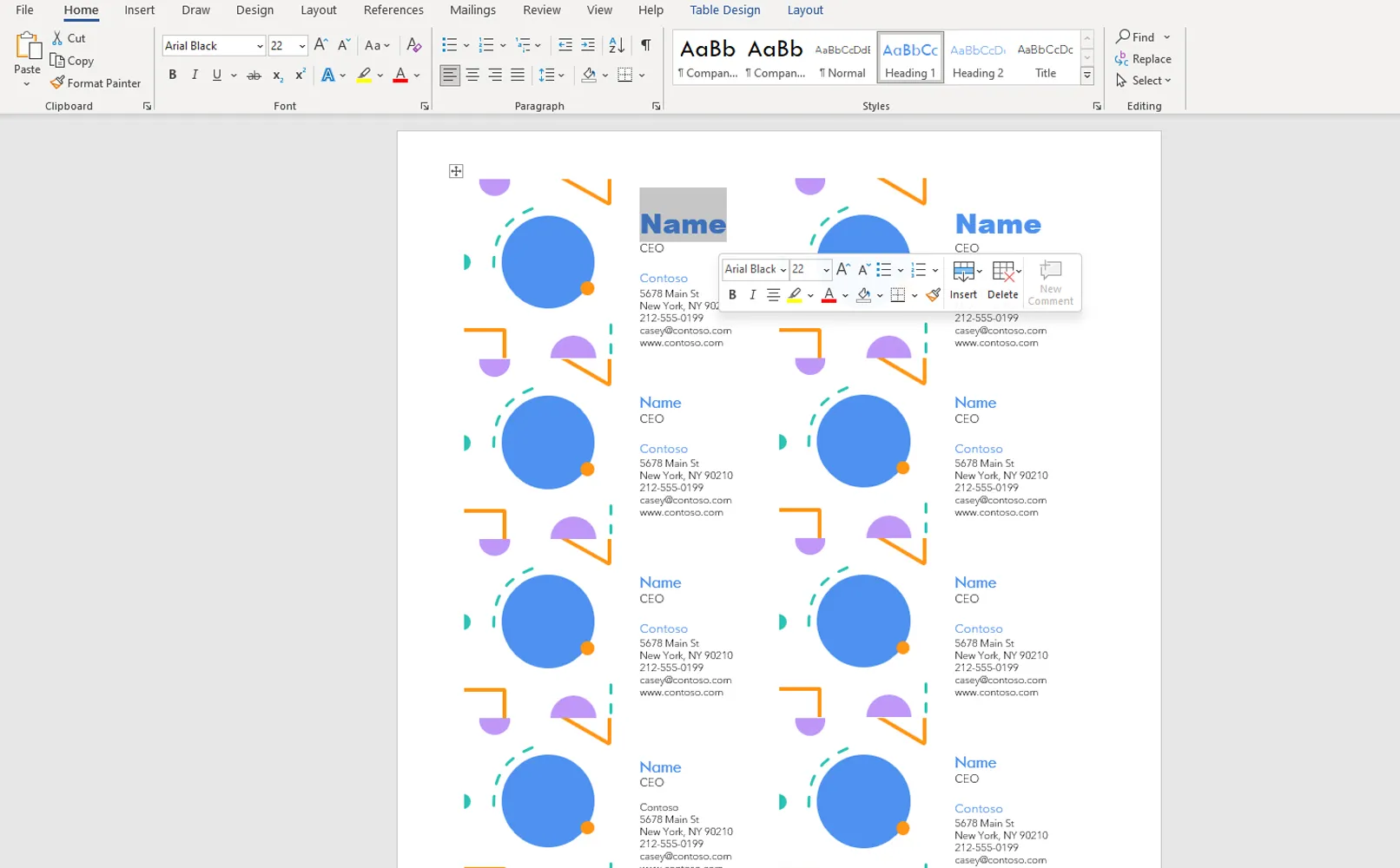
Düzeni uyarlayın:
- Visitenkartınızın elemanlarının istediğiniz düzenini elde etmek için metin bloklarını ve resimleri boyutlandırın, çizgiler, desenler veya diğer dekoratif unsurlar ekleyin veya kaldırın.
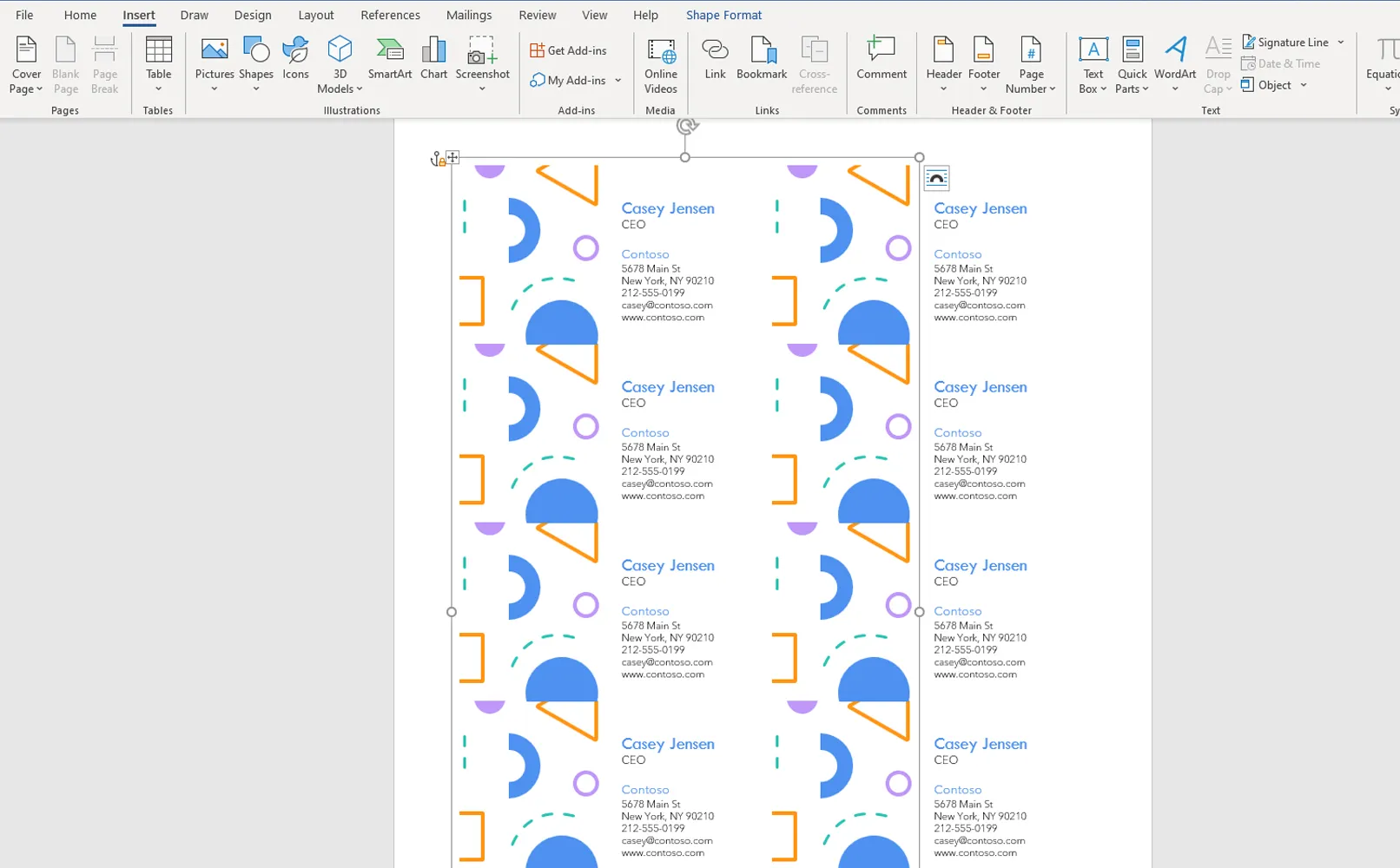
Değişiklikleri kaydetme:
- Düzenleme işleminden memnun kaldığınızda değişikliklerinizi kaydedin, böylece gelecekte tekrar kullanabilirsiniz.
Kartvizit şablonunda yapılabilecek değişiklikler şunlar olabilir:
- Şablonun renk şemasını şirketinizin tarzına uyacak şekilde değiştirme.
- Ek bilgi alanları eklemek veya konumlarını kartvizitte değiştirmek.
- Arka plânlar, dokular veya resimler gibi belirli tasarım unsurlarını ekleyerek benzersiz bir görünüm oluşturma.
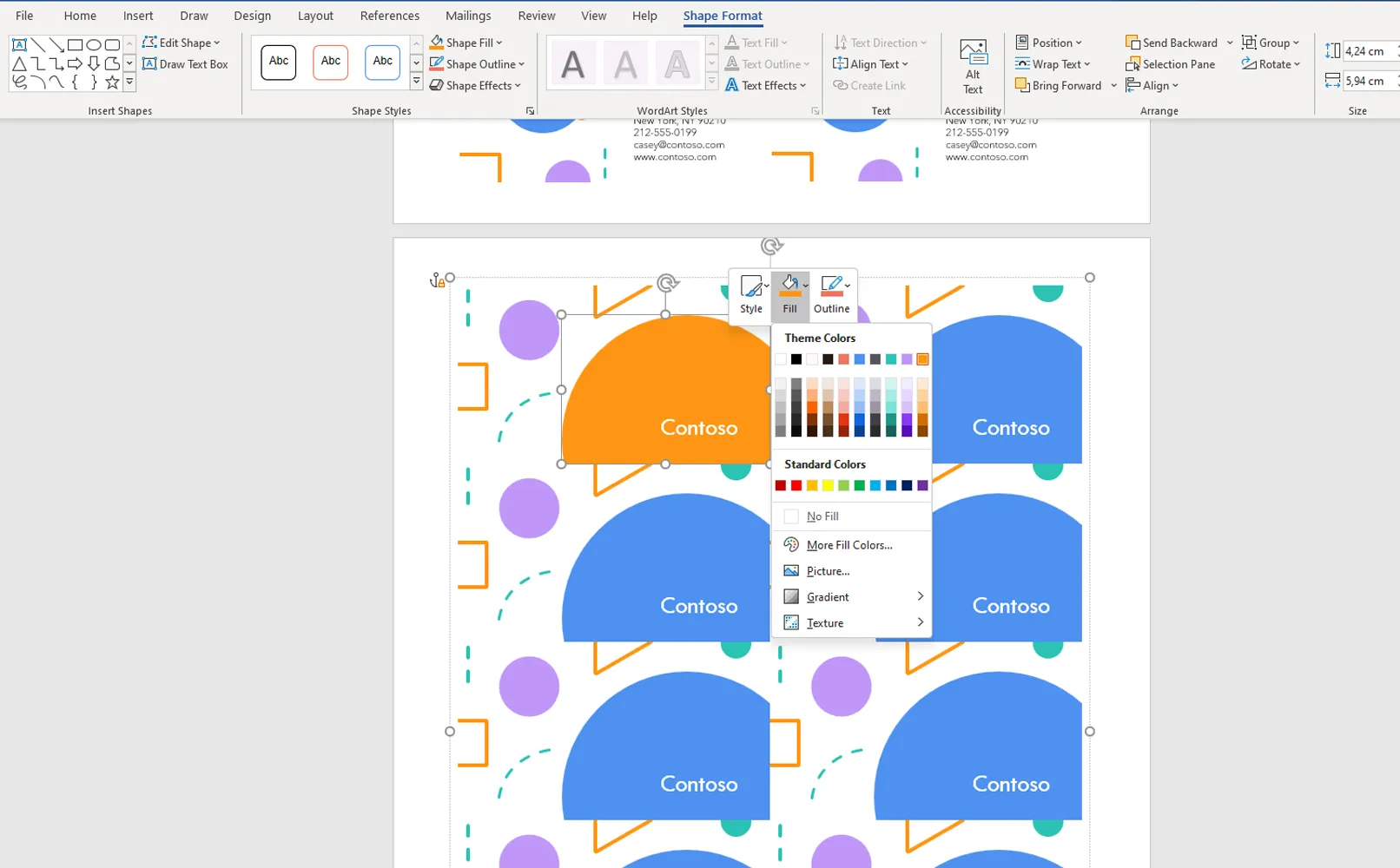
Word'deki kartvizit şablonlarını oluşturmak ve düzenlemek bütçe dostu ve kolaydır ve kullanıcılara tasarımı kendi tercihlerine ve ihtiyaçlarına göre uyarlamalarını sağlar.

Word'de Ziyaret Kartları Oluşturmak ve Düzenlemek İçin Temel Araçlar
Eğer Word'de ziyaret kartları oluşturuyor veya düzenliyorsan, işlemi kolaylaştıran ve optimal sonuçlar almanı sağlayan programın temel araçlarını bilmek faydalı olacaktır. İşte bu tür araçlardan bazıları:
Metin blokları: Ziyaret kartına metin eklemenize ve düzenlemenize olanak tanır. Aşağıdaki araçlarla metnin fontunu, boyutunu ve hizalamasını değiştirebilirsiniz:
- Font ve boyut: Font toolbarındaki araçlarla bir font ve boyut seçebilirsiniz.
- Hizalama: Paragraf grupları toolbarındaki hizalama düğmeleri (sol, orta, sağ) ziyaret kartınızdaki metni konumlandırmanıza yardımcı olur.
Resimler ve şekiller: Logolar, fotoğraflar ve diğer resimleri ziyaret kartınıza ekleyebilirsiniz. Onlarla çalışmak için aşağıdaki araçları kullanın:
- Resim ekleme: Baş menü çubuğundaki Ekle aracını kullanarak ziyaret kartınıza resim ekleyebilirsiniz.
- Resim düzenleme: Bir resim ekledikten sonra, Format alanındaki araçlarla boyutunu değiştirebilir, resmi döndürebilir ve kesebilirsiniz.
Arka planlar ve renkler: Şık bir ziyaret kartı tasarımı oluşturmak için arka plan renklerini ve metin renklerini seçebilirsiniz:
- Renkler: Arka plan ve metin renklerini seçmek için Format toolbarındaki Dolgu ve Metin rengi alanlarını kullanın.
- Arka planlar: Belge Ayarları'ndaki Sayfa Arka Planı aracını kullanarak resimler ekleyin veya arka plan renkleri seçin.
Eleman konumu: Ziyaret kartınızdaki nesnelerin konumunu ve katmanlarını kontrol etmenizi sağlar:
- Konumlandırma: Format toolbarındaki Ön Plan ve Arka Plan düğmeleriyle eleman katmanlarının sırasını belirleyebilirsiniz.
- Hizalama: Format toolbarındaki hizalama araçlarıyla nesneleri yatay ve dikey olarak hizalayabilirsiniz.
Bu araçlarla Word'de şık ve bilgilendirici bir ziyaret kartı kolayca oluşturabilirsiniz.
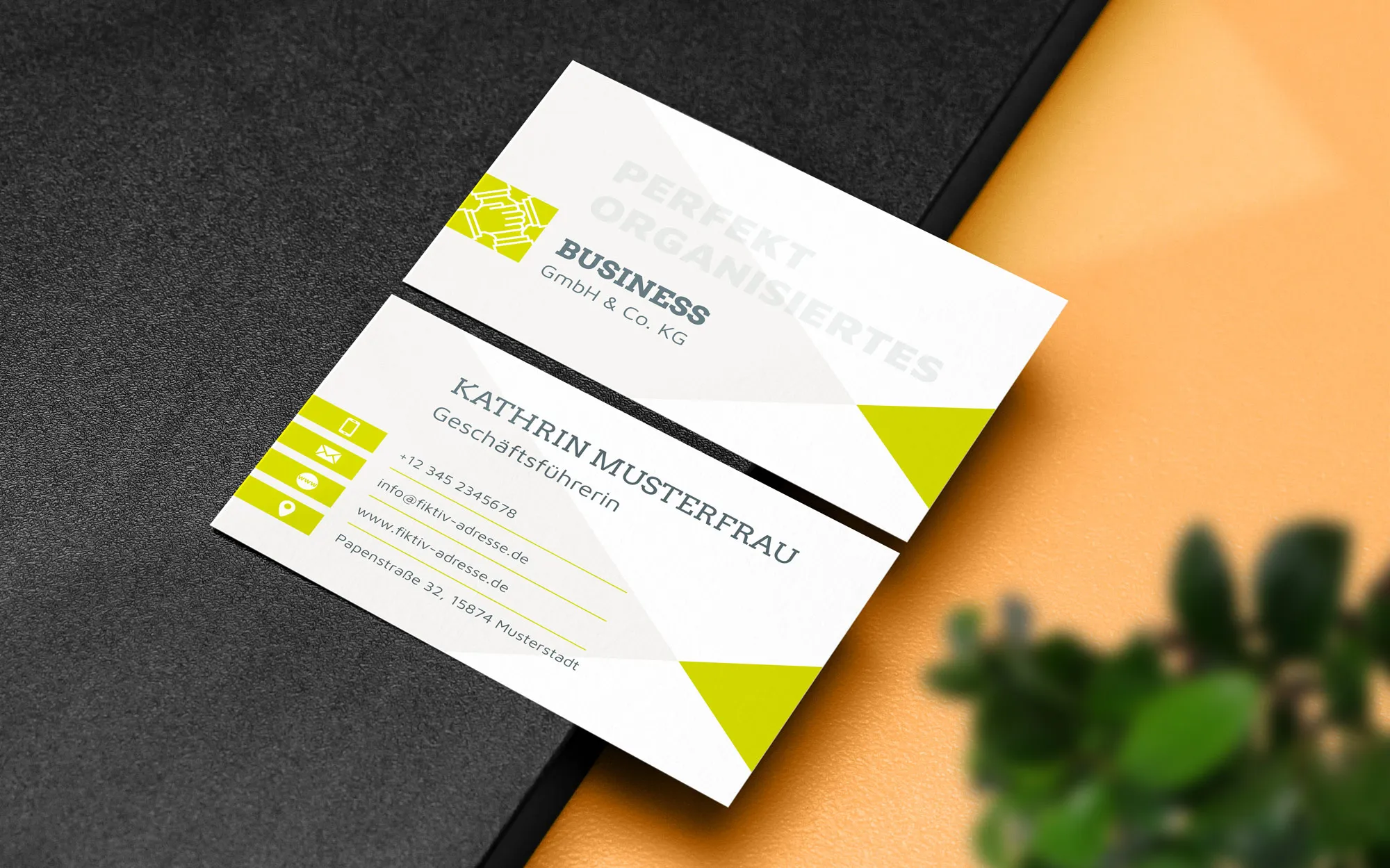
Bir Tasarımcıdan Ziyaret Kartı Oluşturma İpuçları
- Uygun bir şablon seçimi: Bir şablon seçerken stil ve markanız için uygunluğuna dikkat edin. Optimal bir şablon, daha fazla özelleştirmenin iyi bir başlangıç noktasıdır.
- Yüksek kaliteli resimler kullanma: Bir logo veya diğer resimleri eklerken, yüksek kaliteli ve stile uygun olduklarından emin olun. Düşük kaliteli resimler görsel deneyimi olumsuz etkileyebilir.
- Metni optimize etme: Ziyaret kartınızdaki metni mümkün olduğunca okunabilir hale getirmeye çalışın. Önemli bilgileri vurgulamak için font boyutu ve türünü kullanın, ancak gereksiz bilgilerle kartınızı yüklemeyin.
- Basit ve minimalist tutma: Gereksiz karmaşıklıktan kaçının ve tasarımı aşırı yüklemeyin. Basit ve temiz bir tasarım genellikle daha etkili ve şık görünür.
- Farklı cihazlarda test etme: Ziyaret kartınızı oluşturduktan sonra, farklı cihazlarda ve ekran çözünürlüklerinde görüntüleyerek iyi göründüğünden emin olun.
- Effektler ve tasarım unsurlarını akıllıca kullanma: Etkiler veya dekoratif unsurlar eklerken, bunların genel tasarımı tamamladığından ve ana bilgileri dağıtmadığından emin olun.
- Şirket renklerinize bağlı kalma: Şirketin renk ve stil düzenlemeleri varsa, ziyaret kartınızı tasarlarken buna bağlı kalın. Bu şekilde marka kimliğinizi güçlendirebilirsiniz.
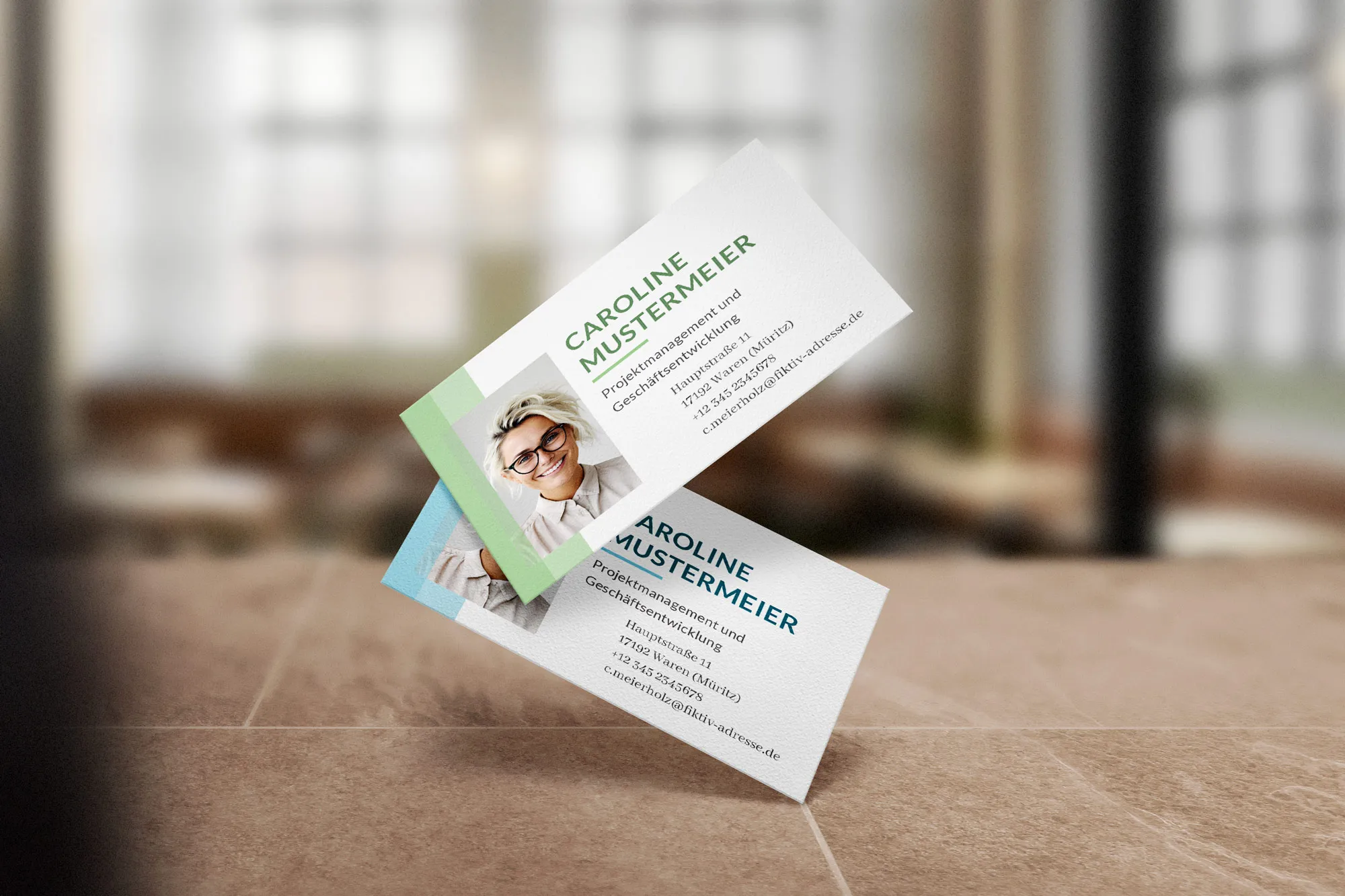
Word'de bir şablondan ziyaret kartı oluşturmanın dezavantajları
Word'de şablondan ziyaret kartı oluşturmak, dikkate alınması gereken bazı dezavantajlara ve kısıtlamalara sahiptir:
- Sınırlı düzenleme seçenekleri: Başlangıç seviyesindeki kullanıcılar için yazılımın tüm özelliklerini öğrenmek ve ziyaret kartı şablonunu ihtiyaçlarına ve kişiliğine uyacak şekilde düzenlemek zor olabilir.
- Sınırlı tasarım seçenekleri: Word şablonları genellikle az tasarım seçeneği sunar, bu da standart ve özgün olmayan görünen bir ziyaret kartına yol açabilir.
- Tasarım standartlarıyla her zaman uyumlu değil: Word şablonları, doğru tasarım çözümlerini oluşturmaktan ziyade programın sunduğu imkanları gösterir. Bu da profesyonel tasarım standartlarının takip edilmediği anlamına gelebilir.
Word'deki şablonların kolaylığı ve kullanılabilirliğine rağmen, vizitkartını oluşturma yöntemine karar verirken sınırlarını ve dezavantajlarını bilmen önemlidir.

Word Vizitkartı Şablonları Neden Bizden Alınır?
TutKit.com'dan hazır bir şablon satın almak, birkaç nedenle doğru karardır:
- Profesyonel Kalite: TutKit.com'daki vizitkartı şablonları deneyimli ve profesyonel tasarımcılar tarafından tasarlandığından yüksek kalite ve şık bir görünüm garanti eder.
- Zaman Tasarrufu: Hazır bir şablonla, temelden bir tasarım oluşturmak için harcadığın zamanı tasarruf edersin. Bunun yerine hazır şablonu hızlı bir şekilde ihtiyaçlarına göre ayarlayabilirsin.
- Kolaylık ve Basitlik: Tutkit.com, şablonları seçmek ve satın almak için kullanıcı dostu bir arayüz sunar. Satın alma süreci basit ve sezgiseldir, bu da onu keyifli ve verimli hale getirir.
- Çeşitli Seçenekler: Tutkit.com, her konuda şablonlar sunar, böylece iş veya kişisel kullanım için doğru tasarımı seçebilirsin.
Visitenkartlarımızın hangi tasarımı favorin?

